- ホーム
- ダウンロードで購入した楽譜を、コンビニで印刷する方法
ダウンロードで購入した楽譜を、コンビニで印刷する
自宅にプリンターがない方など、ダウンロードで購入した商品をコンビニで印刷したい場合の方法を紹介します。(別途プリント料金がかかります)
※「コンビニ印刷での購入」(楽譜をダウンロードせず、コンビニで直接支払いと印刷をおこなう)とは異なります。⇒購入方法の違いについて
最終更新日:2022年8月25日
ダウンロードで購入した楽譜をコンビニで印刷するには?
シャープ株式会社が提供している「ネットワークプリントシステム」を使用します。
印刷できるコンビニはローソン・ファミリーマート・ポプラグループのみ。印刷には別途プリント料金がかかります。
ネットワークプリントシステム
・Web版(パソコンでご利用の方、会員登録をしたくない方にオススメ)
・アプリ版(スマホ・タブレットでご利用の方にオススメ)
※似た機能のアプリで「Print Smash」や、セブン-イレブンの「ネットプリント」がありますが、こちらでは印刷ができません。
※当ページではアプリ版での操作を紹介します(確認端末:iPhone SE[第1世代],iOS14.4.2)
※ダウンロードで購入した楽譜データは、あらかじめ端末内へ保存しておいてください。⇒保存の方法
事前準備(アプリ「ネットワークプリント」のインストールとログイン)
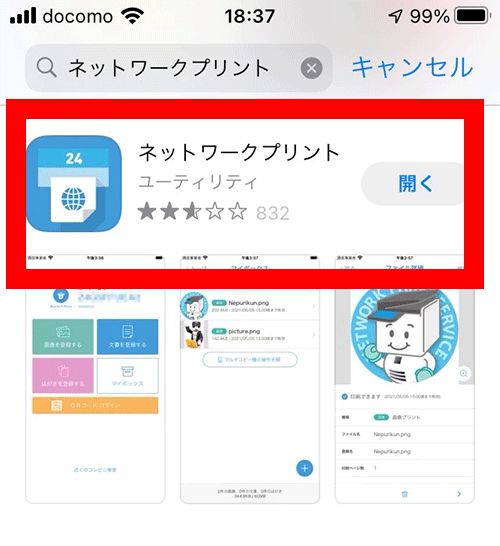
アプリストアで「ネットワークプリント」をインストールします。
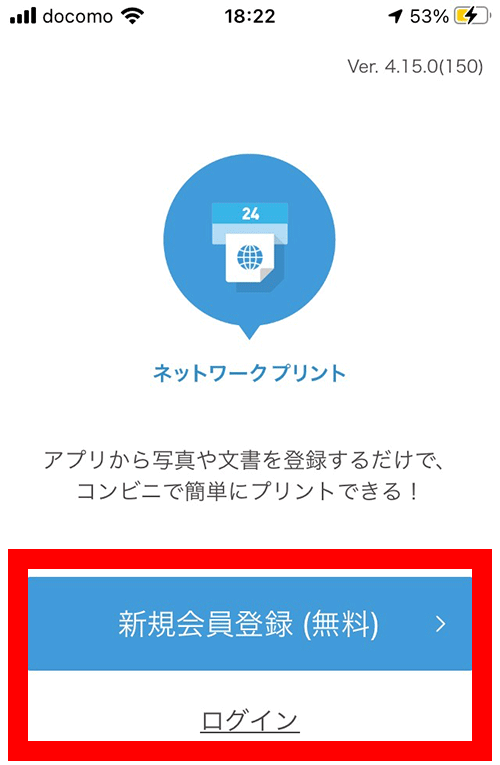
「ネットワークプリント」の会員登録をおこないます。
会員登録の方法は、画面の指示に従っておこなってください。
会員登録を行いたくない方は、会員登録なしでも利用できるWeb版がオススメです。
会員登録が完了したら「ログイン」を押します。
楽譜データを「ネットワークプリント」にアップロード
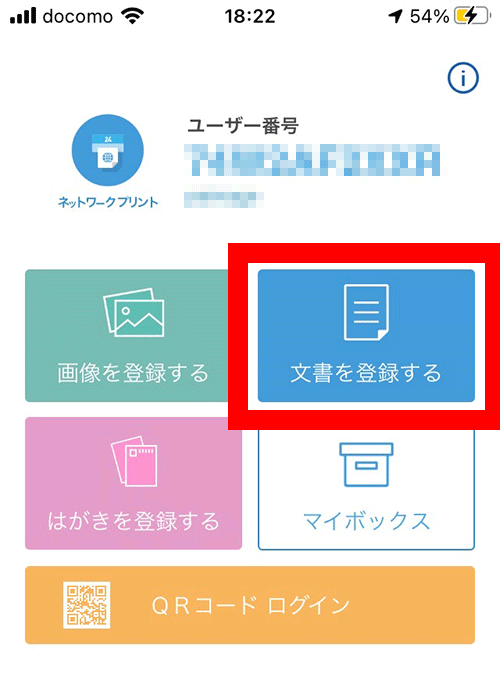
ログインが完了すると、このようなホーム画面が表示されます。
まずユーザー番号をお手元に控えておいてください。プリントする際に必要になります。
「文書を登録する」を押します。

アップロードするデータを選ぶ画面になりますので、印刷したい楽譜を選びます。
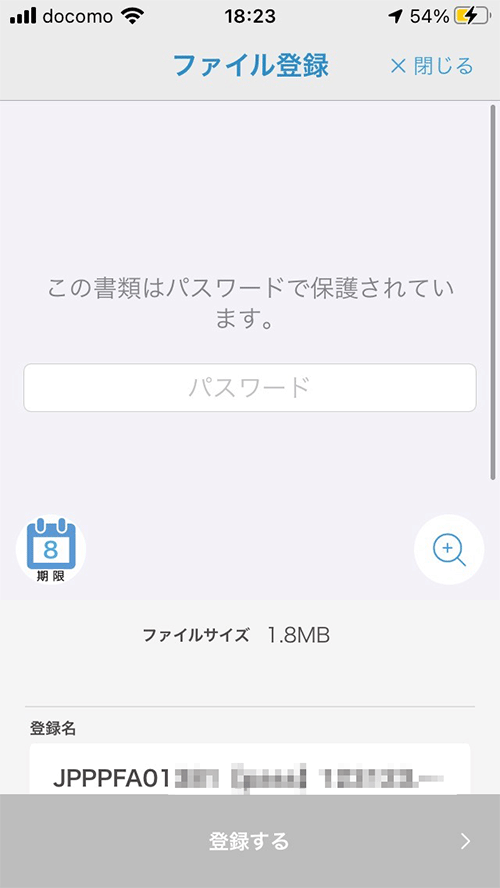
「ファイル登録」の画面になります。ここでアップロードの設定を行っていきます。
※パスワード入力画面が表示されていますが、ここでは入力しなくてもOKです(入力するとプレビューが表示されます)

下にスクロールしていくと、用紙サイズなどの設定欄がありますので、設定をおこないます。
ここの設定でプリント料金が変わります。料金については、ネットワークプリントのサイトでご確認ください。
プリント料金を抑えたい場合、用紙サイズを「A3」にして「2ページを1枚」をオンにすることをオススメします。
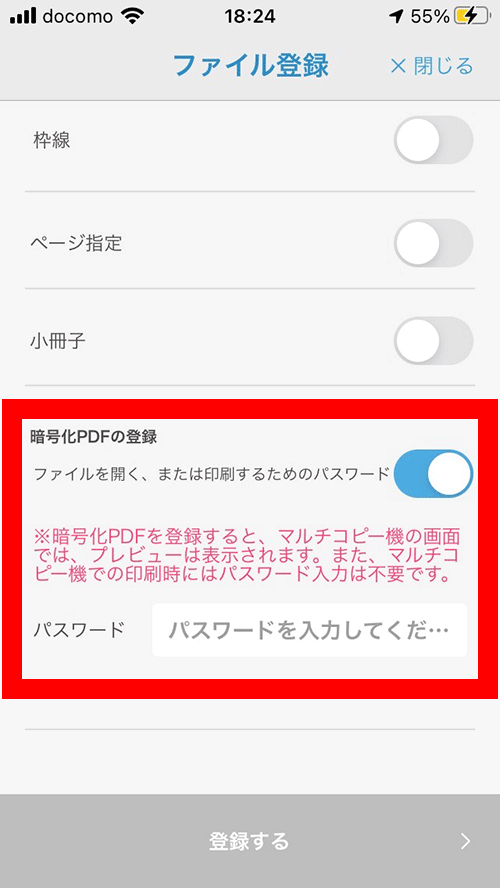
【重要】「暗号化PDFの登録」をオンにします。
オンにしたら、その下の「パスワード」を押し、楽譜に設定したパスワードを入力します。
※これを行わないとアップロード後にエラーとなります。
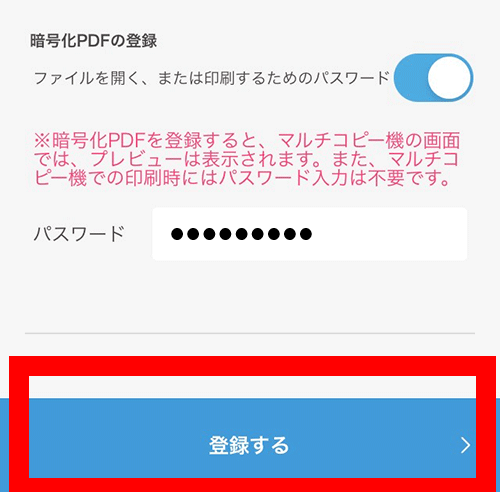
パスワードの入力が完了したら「登録する」を押します。
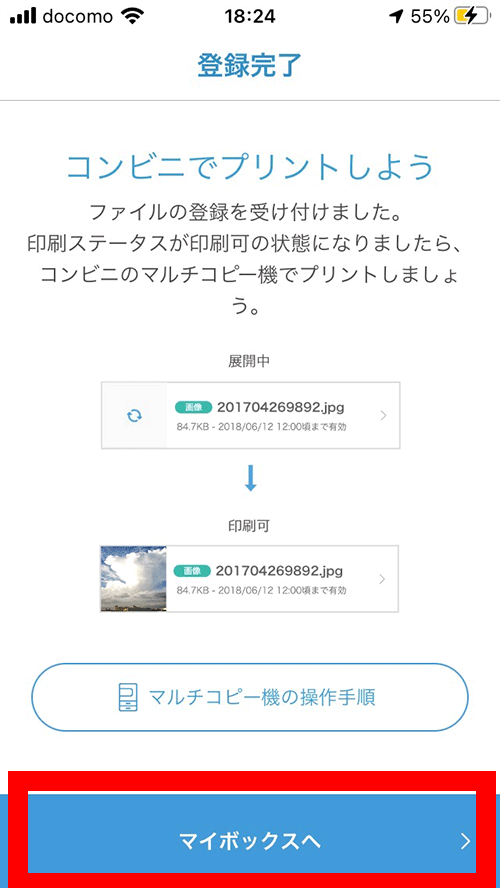
しばらくして「登録完了」が表示されます。
「マイボックスヘ」を押します。
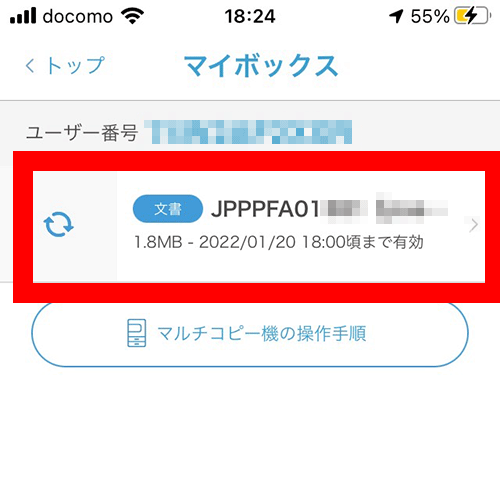
アップロードしたしたファイル名をクリックします。

「印刷できます」と書かれていたらOKです。コンビニでの印刷が可能な状態となっています。
次はコンビニのマルチコピー機の操作になります。
※エラーが表示された場合、登録時の内容に問題があった可能性があります。
とくに「暗号化PDFの登録」のチェックをオンにし忘れていないかどうか、
その下のパスワードの入力忘れや間違いがないかどうかに注意しながら、再登録をお願いします。
コンビニで印刷
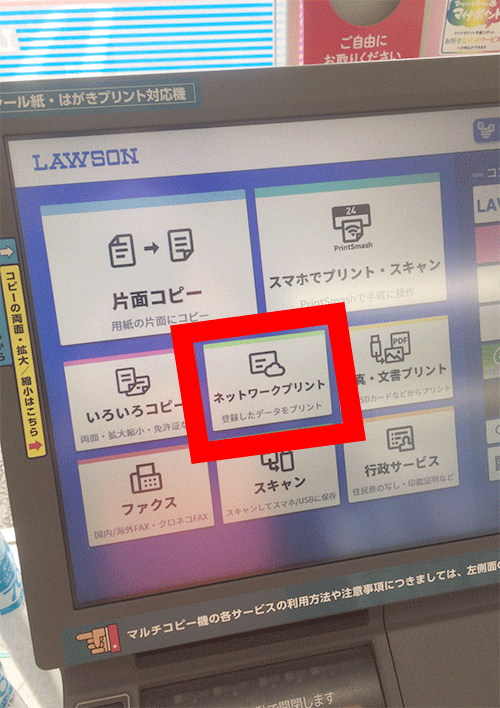
ローソン、ファミリーマート、ポプラグループのマルチコピー機のメニューから「ネットワークプリント」を押します。
※「スマホでプリント・スキャン」や「PrintSmash」ではございませんのでご注意ください。
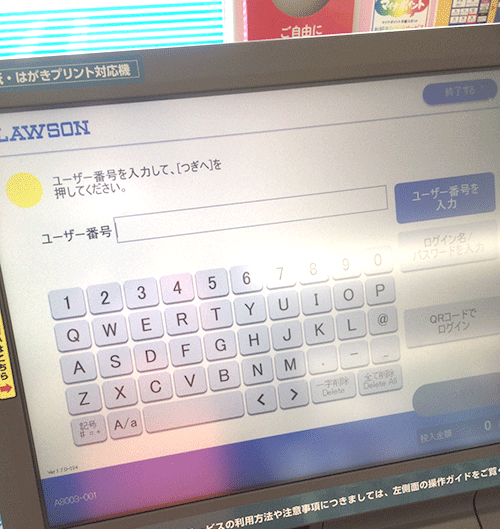
ネットワークプリントのユーザー番号を入力します。
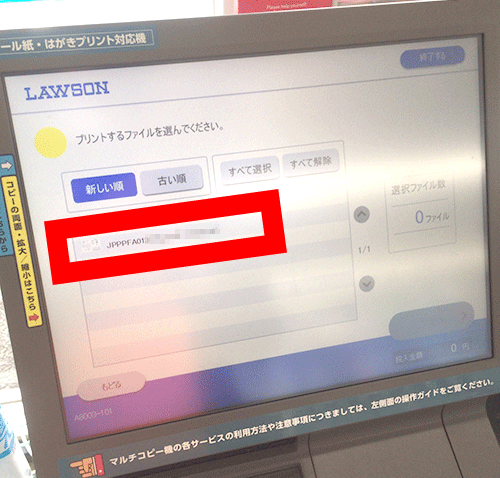
先ほどアップロードしたファイル名が表示されますので、それを選択します。

印刷設定とプリント料金を確認します。
カラーモードは設定によりプリント料金が変わります。料金を抑えたい場合は「白黒」をオススメします。
その後、画面の指示に従って進めていき、プリント料金を投入すると印刷が行われます。
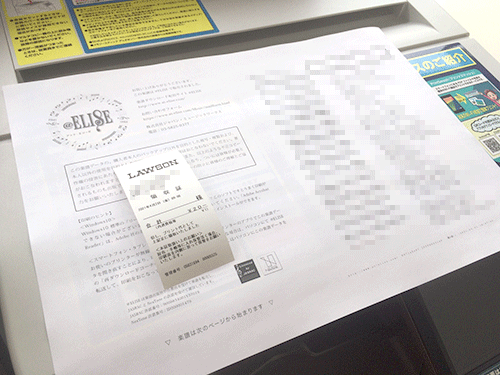
楽譜の印刷ができました!
ご注意
・著作権法順守のため、ご自身で使用する分のみを印刷してください。
複数の人数で利用する場合は、その人数分の楽譜をダウンロードでご購入ください。
ダウンロード購入の手続き時に購入部数を指定することができます。
・シャープ株式会社が提供している印刷アプリで、ここで紹介している「ネットワークプリント」のほかに「PrintSmash」がありますが、こちらは登録ができずエラーとなりますのでご注意ください。
